Um mit dem VLC Media Player von einem USB-Capture Device Videos mit Ton aufzuzeichnen muss man einen kleinen Trick anwenden. Das liegt daran, dass Video- und Audio-Stream über unterschiedliche Aufnahmegeräte bereitgestellt werden.
Zunächst müssen die Zugriffslinks der beiden Geräte in Erfahrung gebracht werden. Das geht im VLC Media Player recht einfach.
Hier am Beispiel einer MiraBox HD VIDEO CAPTURE USB3.0
Zuerst benötigt man den Link zum Audiostream. Diesen fügen wir später bei der eigentlichen Aufnahme als parallele Quelle hinzu.
Dazu unter Standardgeräte Audioaufzeichnung auswählen. Rechts erscheint die entsprechende Liste verfügbarer Geräte. Dort das richtige auswählen und nach einem Rechtsklick im Kontextmenü Information auswählen.
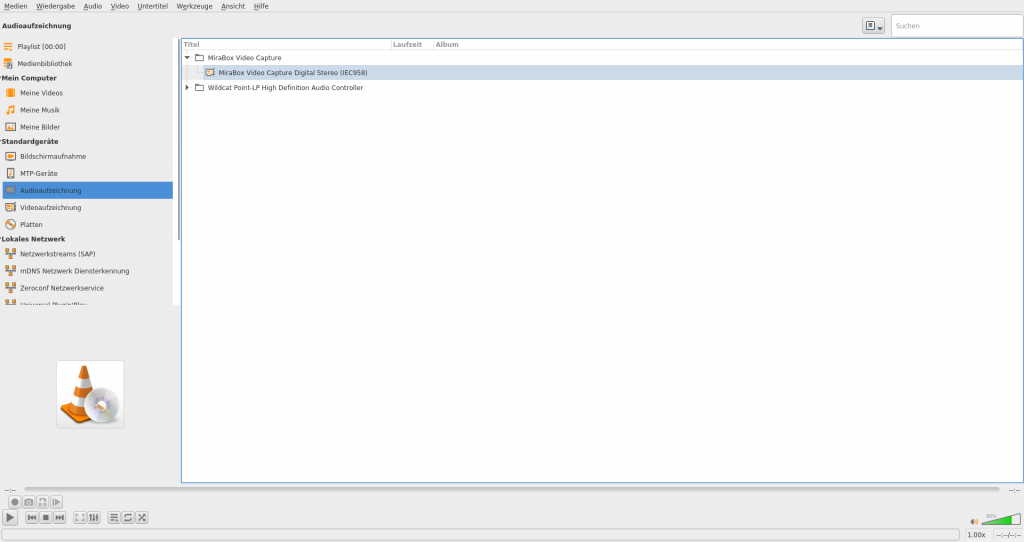
Interessant ist unten die Angabe zum Ort. Den Inhalt markieren und in die Zwischenablage kopieren (STRG + EINFG).
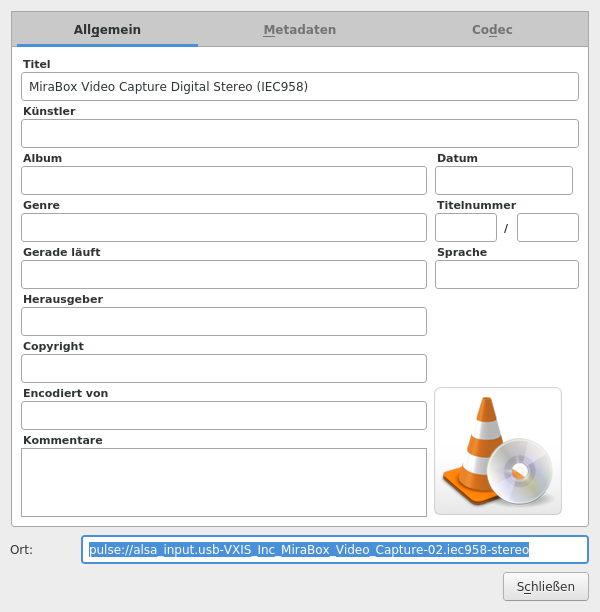
Als nächsten in die Videoaufzeichnung wechseln und mit dem gleichen Schema den Namen des richtigen Aufnahmegeräts in Erfahrung bringen (diesen NICHT in die Zwischenablage kopieren, sondern einfach merken).
Danach links im Menü auf Playlist wechseln.
Jetzt starten wir mit der eigentlichen Aufnahme. Leider funktioniert diese nur, wenn der VLC-Player die Streams selber nicht darstellt. Ansonsten wird keine Videodatei angelegt. Deshalb empfiehlt sich ein weiterer Monitor, der den Inhalt darstellen kann. Damit man sieht wann die Aufnahme wieder gestoppt werden kann.
Im Menü Datei „Konvertieren / Speichern“ auswählen und im darauf folgenden Fenster den Reiter Aufnahmegeräte auswählen.